Guarde un documento de Word como PDF en la PC
Trabajando en computadoras, puede guardar un documento de Word en PDF mediante software de procesamiento de texto o mediante una impresora PDF virtual, que ya debe estar instalada en el sistema operativo en uso o, en cualquier caso, se puede obtener fácilmente sin costo alguno. A continuación se explica cómo proceder en detalle.
Microsoft Word (Windows / macOS)
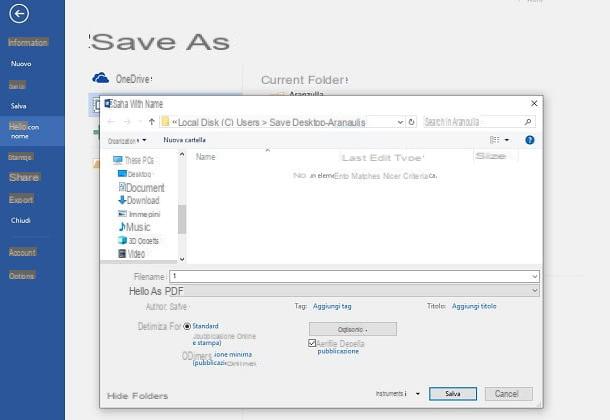
Microsoft Word es un software de procesamiento de texto presente dentro de la suite microsoft Office. No es un programa gratuito y, por lo tanto, debe comprar uno. Licenza o suscríbete a un suscripción mensual para su uso. El costo de la licencia única, que incluye Word, Excel, PowerPoint e OneNote, y de 149 euros. Si por el contrario quieres suscribirte, los precios parten de 7 euro / mes o 69 euros / año e incluir, además de los programas mencionados en las líneas anteriores, también Outlook, Publisher e Acceso:.
Si está interesado en adquirir esta suite de la marca Microsoft, puede acceder a las páginas web del sitio web oficial dedicado al sistema operativo Windows o macOS. Sin embargo, en caso de que desee probar la funcionalidad de estos programas primero, puede suscribirse al prueba gratuita de 30 days, llegando a este enlace y haciendo clic en el botón Pruébelo gratis durante un mes.
Deberá utilizar una cuenta de Microsoft y un sistema de pago válido (tarjeta de crédito o PayPal) para activar la prueba gratuita. No se preocupe, no se retirará ninguna cantidad hasta que expire la prueba. Ahora, simplemente siga las instrucciones en pantalla para completar el proceso de activación de la cuenta de prueba. Si desea obtener más información sobre cómo crear una cuenta y sobre los procedimientos de descarga e instalación de Microsoft Office, le sugiero que lea mi guía dedicada al tema.
Pero ahora vayamos al grano: después de abrir el documento con , haga clic en el botón Archivo que encuentra en la esquina superior izquierda y, en el menú contextual, seleccione el elemento Guardar como. En la pantalla que se le muestra, presione el botón Hojaldre y selecciona la opción PDF, en correspondencia con el artículo Guardar como.
Luego elija una carpeta en su computadora donde colocar el archivo PDF y confirme el procedimiento presionando el botón Ahorrar. Si desea reducir el tamaño del archivo PDF (renunciando a la calidad del contenido gráfico), antes de hacer clic en el botón Ahorrar, activa la opción Talla minima.
LibreOffice (Windows / macOS / Linux)
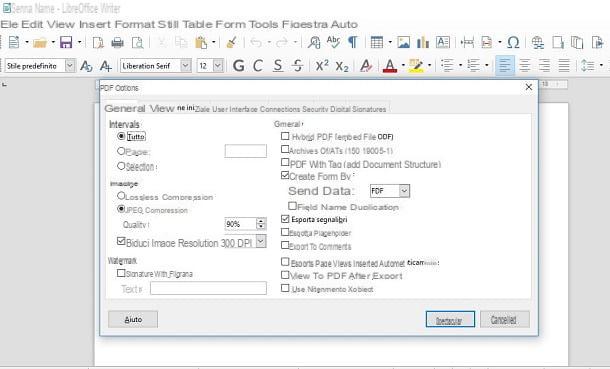
Dado que Microsoft Word es un programa pago, podría pensar en utilizar uno gratuito en su lugar, como Escritor. Este programa de código abierto está presente dentro de un conjunto de herramientas de productividad, llamado LibreOffice, que está disponible sin costo en Windows, macOS y Linux.
Si está interesado en su uso, vaya al sitio web oficial y haga clic en el botón Descarga la versión xx. En este punto, comenzará la descarga automática del archivo. . MSI en Windows o eso .dmg en macOS.
Cuando se complete la descarga, en Windows, haga doble clic en el archivo que acaba de descargar y, en la pantalla que se le muestra, haga clic en adelante dos veces seguidas. En este punto, presione el botón Instalar y luego Sí, en la ventana Control de cuentas de usuario de Windows. Al final de la instalación, presione el botón final para cerrar la pantalla.
Su MacOSen su lugar, haga doble clic en el archivo .dmg y arrastre el icono de LibreOffice dentro de la carpeta aplicaciones. Dado que LibreOffice es inglés en macOS, puede traducirlo descargando el paquete de idioma tu idioma del sitio web oficial, presionando el botón Interfaz de usuario traducida y así llevar a cabo la retirada de un expediente .dmg. Cuando se complete la descarga, abra LibreOffice desde la carpeta Aplicaciones de macOS, haciendo clic derecho en su icono, seleccionando el elemento Abri desde el menú contextual y respondiendo Abri la advertencia que aparece en la pantalla (esta operación debe realizarse para eludir las restricciones de Apple sobre aplicaciones de desarrolladores no certificados).
Ahora, cierre LibreOffice presionando la combinación cmd + w, luego abra el paquete dmg del paquete tradicional, haga doble clic en él y ejecute el ejecutable Paquete de idioma de LibreOffice haciendo clic derecho sobre él, seleccionando el elemento Abri desde el menú contextual y respondiendo Abri aviso que aparece en la pantalla. Luego haga clic en el botón Abri y luego en el que se llama Instalar. Si aparece una advertencia sobre los permisos necesarios para ejecutar el software, haga clic en Si identifícame, Escribe el la contraseña Herramienta de administración de Mac y haga clic en OK dos veces seguidas para completar la instalación del paquete de traducción de LibreOffice.
Ahora solo tienes que abrir el documento en .doc o . Docx con LibreOffice y haga clic en los elementos Archivo > Exportar cómo > Exportar a formato PDF. En la pantalla que se te muestra, puedes configurar algunos parámetros para guardar el documento en PDF, como la calidad de las imágenes, si las hay, o limitar algunas funciones del documento con una contraseña. Cuando estés listo, solo presiona el botón Exportar y luego Ahorrar para completar la operación.
Impresora virtual de PDF
Además de la posibilidad de utilizar el guardado directo en PDF de documentos de Word a través de procesadores de texto, también puede utilizar el impresora virtual. En las siguientes líneas, le mostraré cómo usar esta herramienta tanto en Windows como en macOS.
Impresora predeterminada de Windows
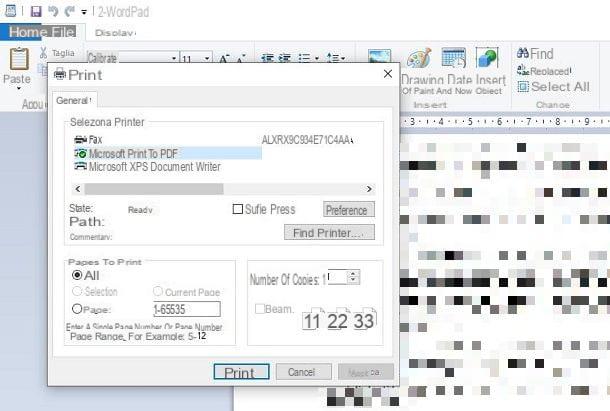
Su Windows, abra el documento de Word a través de un procesador de texto, como WordPad o y busque la barra de menú en la parte superior. Luego seleccione los elementos Archivo > prensa para mostrar, en la nueva pantalla, la vista previa de impresión del documento.
Ahora, seleccione el nombre de las impresoras disponibles Microsoft imprime a PDF y luego presione el botón prensa, para abrir la pantalla de guardado de archivos. Luego elija la carpeta donde colocar el documento PDF y haga clic en el botón Ahorrar. Fue fácil, ¿no?
doPDF
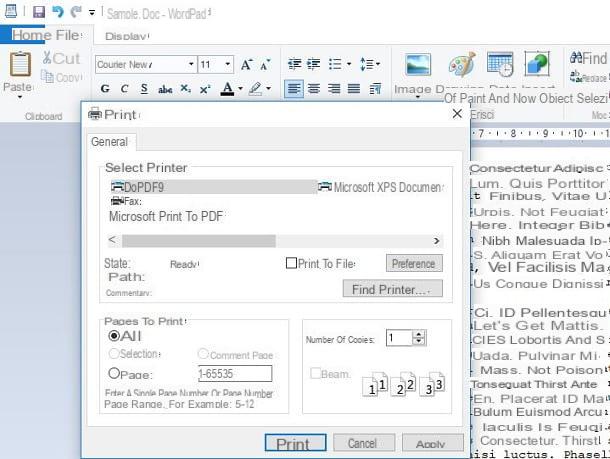
En caso de que su computadora no esté equipada con la última versión de Windows, es posible que no tenga la misma comodidad que le mostré en el capítulo anterior, utilizando la impresora PDF predeterminada del sistema operativo.
En este caso, puede recurrir a soluciones de terceros, como doPDF. Esta herramienta es gratuita y crea una impresora virtual que le permite guardar documentos de Word en formato PDF. También está disponible una versión de pago, NovaPDF, a un costo de $ 30, que agrega la posibilidad de encriptar, firmar digitalmente o insertar marcas de agua, solo para darte algunos ejemplos.
Si está interesado en doPDF, vaya al sitio web oficial del programa y haga clic en el botón Descargar ahora dos veces seguidas, en las dos páginas que se le muestran. Al hacerlo, se iniciará la descarga del archivo. .exe relacionados con el software. Después de descargarlo, haga doble clic en él y, en la pantalla de instalación, desmarque la casilla Instalar complemento para Microsoft Office. En este punto, presione el botón instalar ahora y luego elige el artículo Sí, en la ventana Control de cuentas de usuario. Luego espere a que se complete la instalación y cierre la pantalla con la tecla Cerrar.
Ahora, todo lo que queda es abrir un documento de Word en formato.doctor o . Docxa través de o cualquier programa de procesador de texto compatible). Una vez hecho esto, en la barra de menú, seleccione los elementos Archivo > prensa y elige tu impresora doPDF, entre los disponibles en la lista. Luego haga clic en el botón prensa y elija la carpeta donde guardar el documento PDF, usando el botón Búsqueda de, luego confirmando la operación con el botón OK.
Impresora predeterminada de MacOS
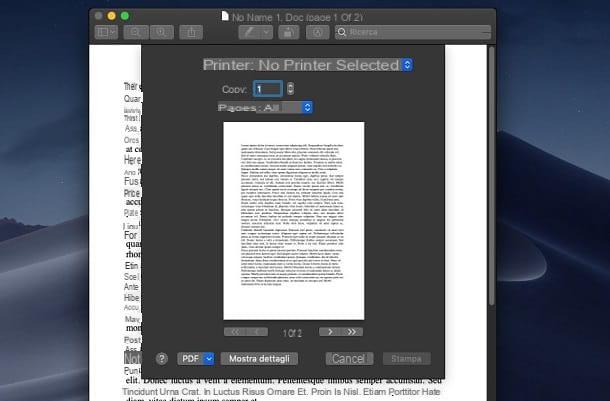
Su MacOS, abra el documento de Word a través de la aplicación Avance o cualquier otra herramienta para visualizar este tipo de documento, como Páginas disponibles o . En este punto, haga clic en los elementos Archivo > prensa que encuentra en la parte superior izquierda de la barra de menú y, en la pantalla que se le muestra, presione el botón PDF que se encuentra en la parte inferior izquierda.
Ahora, en el menú contextual que se le muestra, elija el elemento Guardar como pdf e indicar el nombre del archivo en el campo Guardar como y elija la carpeta donde colocar el archivo PDF, usando el campo Situado en. Ahora, todo lo que queda es presionar el botón Ahorrar para confirmar la operación.
In MacOS, también hay otra función para guardar un documento de Word en formato PDF. Abrir el documento con la aplicación Avance o con Páginas disponibles, solo selecciona los elementos Archivo > Exportar como PDF, en la barra de menú, para guardar inmediatamente el documento como PDF. Deberá indicar el nombre del archivo y la carpeta donde colocarlo. Luego confirme la operación con el botón Ahorrar.
Guarde un documento de Word como PDF en teléfonos inteligentes y tabletas
Si no tiene la capacidad de usar una computadora para guardar un documento de Word como PDF, puede aprovechar las funciones predeterminadas de los teléfonos inteligentes y tabletas con un sistema operativo Android o iOS. En las siguientes líneas, explicaré cómo proceder con la operación de guardar sus documentos en PDF en dispositivos móviles.
Android
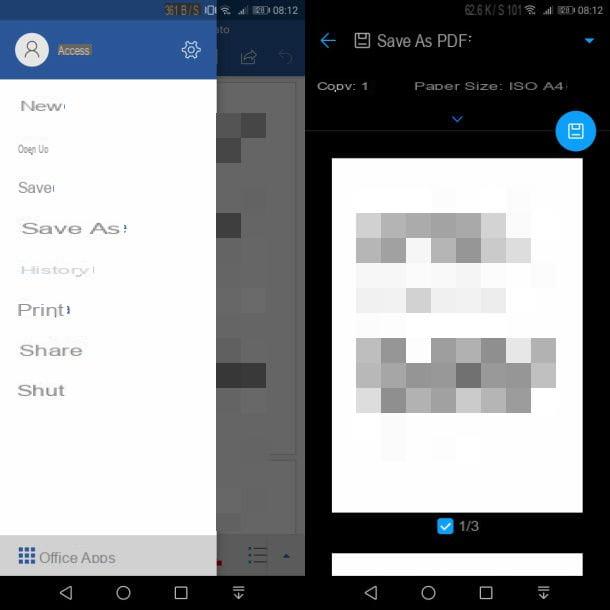
Si posee un teléfono inteligente o una tableta Android, Me complacería saber que puede utilizar la impresora PDF predeterminada de este sistema operativo. Lo primero que debe hacer es ubicar dónde se encuentra el documento de Word que necesita guardar como PDF: si está en la memoria del dispositivo, puede usar la aplicación , mientras que si está viendo el archivo directamente en línea a través de Documentos de Google, puede proceder directamente a guardar como PDF. Pero vayamos en orden.
En caso de que haya descargado un documento de Word en la memoria de su teléfono inteligente o tableta Android, instale la aplicación gratis desde Play Store. Después de llegar al enlace que le proporcioné, haga clic en el botón Instalar y luego Abri. Una vez hecho esto, abre el documento con esta aplicación: alcanzando la posición del documento en la memoria del teléfono y tocándolo, se te mostrará una pequeña pantalla donde tendrás que seleccionar Word como una aplicación de visualización.
Después de abrir el documento, toque el icono ☰ que encuentra en la parte superior derecha y, en el menú contextual, seleccione el elemento prensa. Luego presione el botón permitir y presiona la redacción Seleccionar impresora, arriba. Entre las opciones que se le muestran, presione sobre la que se llama Guardar como pdf y luego toque el botón con el símbolo de disquete. Se le preguntará dónde colocar el archivo para guardar: luego elija la carpeta en la memoria del dispositivo Android o en google Drive y presiona el botón Ahorrar abajo.
Si, por otro lado, está viendo un documento en línea que está en Documentos de Google, toque el icono con el símbolo ⋮ ubicado en la parte superior derecha. En el menú contextual que se le muestra, toque los elementos Compartir y exportar > prensa; en este punto, presione en la redacción en la parte superior Seleccionar impresora y elige la voz Guardar como pdf. Ahora, toque el botón con el símbolo de disquete y seleccione la carpeta donde colocar el archivo PDF (también puede guardarlo en línea en google Drive). Luego confirme la operación presionando el botón Ahorrar colocado en la parte inferior.
iOS
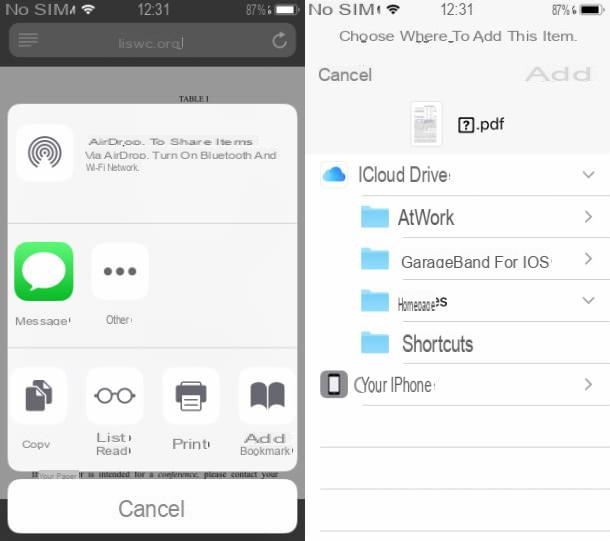
Su iPhone e iPad, puede guardar documentos de Word en PDF utilizando una función no muy intuitiva que se encuentra en iOS. El procedimiento que debe realizar consiste, en primer lugar, en abrir un documento de Word, luego tocar elcompartir icono (el que tiene el un símbolo de flecha apuntando hacia arriba). En el menú contextual que se le muestra, desplácese por los elementos y seleccione el que se llama prensa. Después de que se le muestre la vista previa del documento, amplíe la vista previa con los dedos para ampliarla.
Una vez hecho esto, presionecompartir icono que encuentra en la esquina superior derecha y seleccione el destino donde colocar el archivo PDF. Puede elegir si desea compartirlo dentro de una aplicación o usar el botón Guardar en archivo para guardarlo en la memoria del dispositivo o para iCloud.
Si desea utilizar otro sistema para guardar documentos de Word en PDF, puedo recomendar la aplicación gratuita Manetas de cambio. Es una herramienta que tiene como objetivo automatizar las operaciones mediante automatismos para ser importados a la aplicación. En este caso específico, puede usar este comando para agregar a la aplicación Manetas de cambio para convertir cualquier documento a PDF.
Cómo guardar un documento de Word en PDF

























